A Windows 10 hangulatjel-választójának használatához nyomja meg a Win+ billentyűt.
Keressen hangulatjeleket, és adja hozzá a szövegbevitelhez
Adja hozzá a kaomoji-t is, a szövegalapú szimbólumokat, például a ¯_(ツ)_/¯
Vagy adjon hozzá szöveges szimbólumokat, például deviza szimbólumokat, ékezetes karaktereket stb
A Windows 10 hangulatjelválasztója kibővült a 2019. májusi frissítésben, az 1903-as buildben. A panel immáron kaomojik és szimbólumok választékát tartalmazza, ez utóbbi sokkal könnyebbé teszi a ritkán használt karakterek elérését.
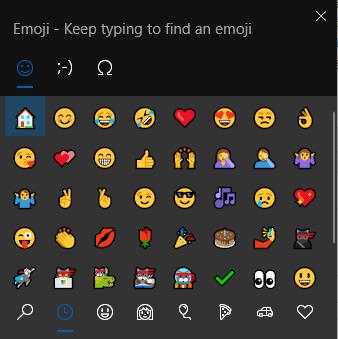
Sok más friss funkcióhoz hasonlóan az emoji választó is egyszerűen használható, de nem különösebben felfedezhető. A hozzáféréshez használja a Win+-t. (Windows gomb + pont) vagy Win+; (Windows billentyű + pontosvessző) billentyűparancs. A panel a kijelző jobb alsó sarkában jelenik meg, vagy a kurzor mellett, ha már beír egy szövegmezőt.
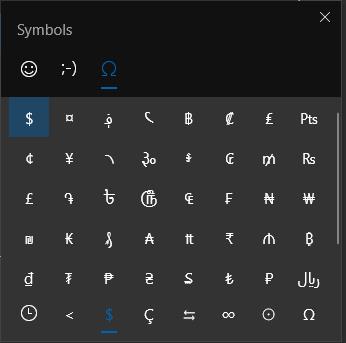
A panel három különálló részre oszlik – hangulatjelekre, kaomojikra és szimbólumokra. Ezeken a részeken belül az alul található fülsávból különböző kategóriák választhatók.
Egy keresősáv áll rendelkezésre az elérhető hangulatjelek gyors válogatásához. Ezzel folytathatja a gépelést a Win+ lenyomása után. hogy azonnal keressen egy használható hangulatjelet. Nyomja meg az Enter billentyűt az aktuálisan kiemelt hangulatjel beszúrásához; használja az Escape billentyűt a panel elrejtéséhez, ha végzett.
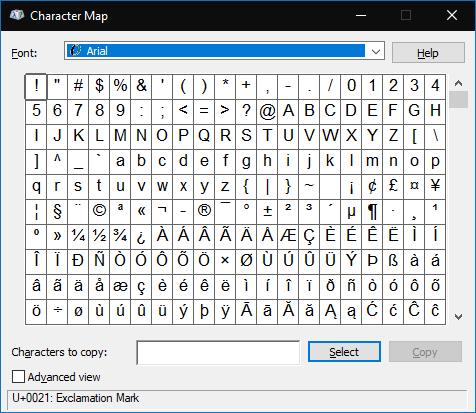
A szimbólumok szakasz gyakorlatilag helyettesíti a régi Karaktertérkép alkalmazást. A Karaktertérképhez képest sokkal gyorsabb és egyszerűbb a használata. A szimbólumok több egyértelmű kategóriára vannak osztva, például pénznemekre és geometriai szimbólumokra. Amikor kiválasztja a szimbólumokat, a rendszer hozzáadja őket a legutóbb használt laphoz, amely alapértelmezés szerint jelenik meg.
Win+. Lehet, hogy nem mindennap használ, attól függően, hogy milyen gyakran ad hozzá hangulatjeleket a szövegéhez. A szimbólumok funkció kiegészítése teljesebb eszközzé teszi, amely végre lenyűgöző alternatívát kínál a Karaktertérkép vagy a Microsoft Word Symbols előugró ablaka helyett. Próbálja ki legközelebb, ha egy megfoghatatlan deviza szimbólumra vadászik!

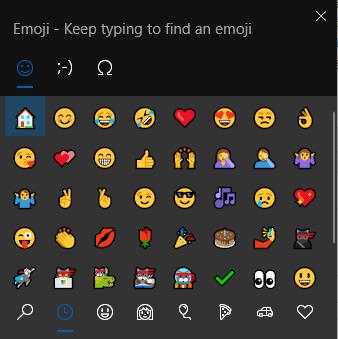
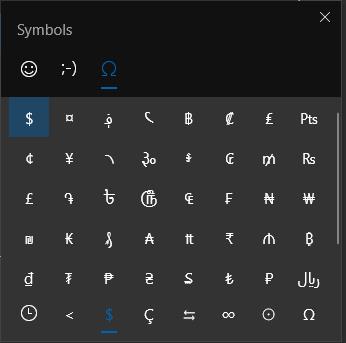
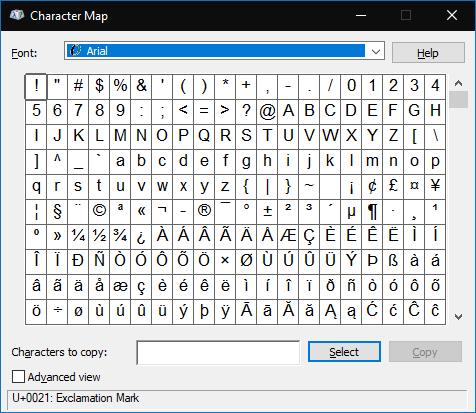























![Feltételes formázás egy másik cella alapján [Google Táblázatok] Feltételes formázás egy másik cella alapján [Google Táblázatok]](https://blog.webtech360.com/resources3/images10/image-235-1009001311315.jpg)
